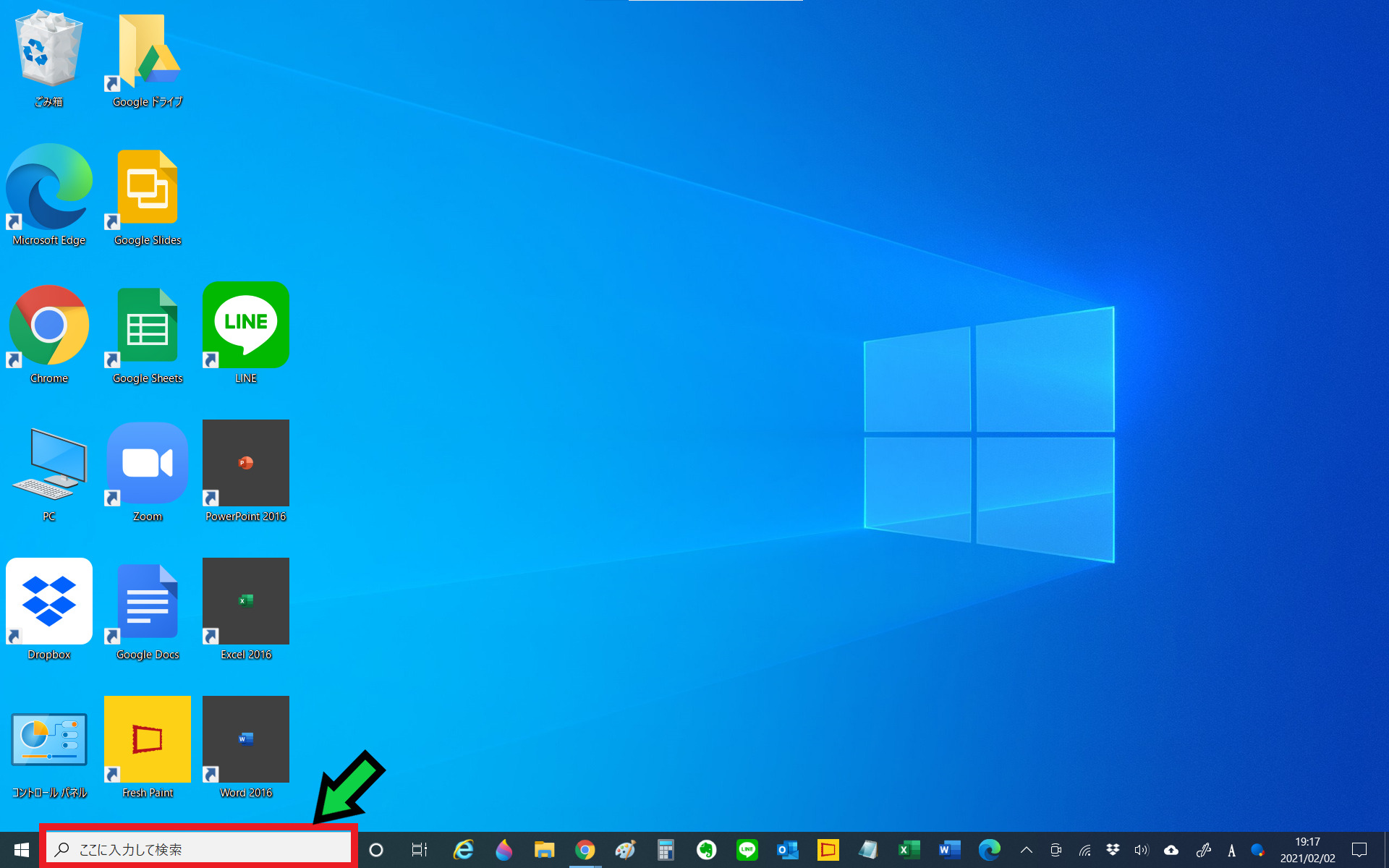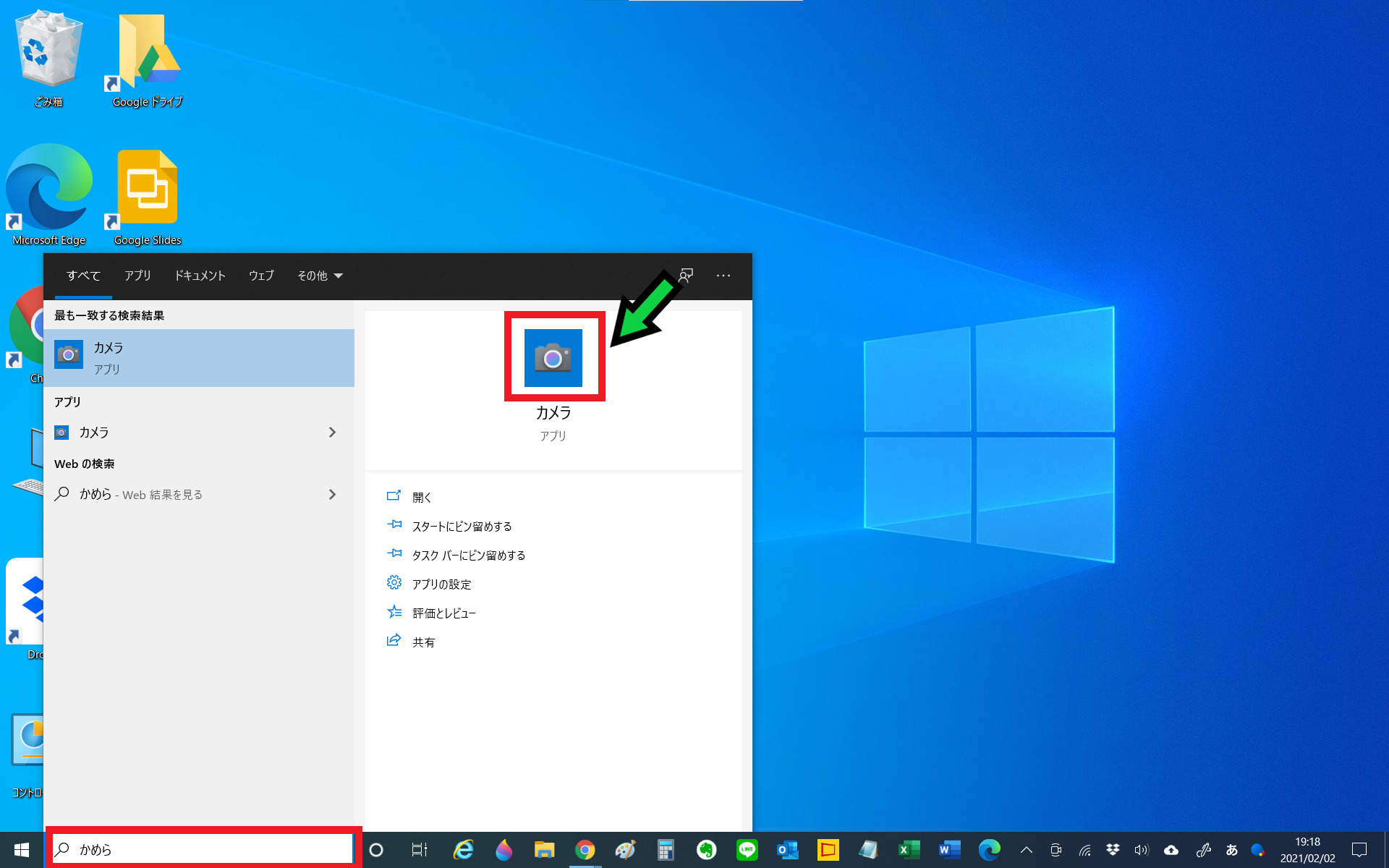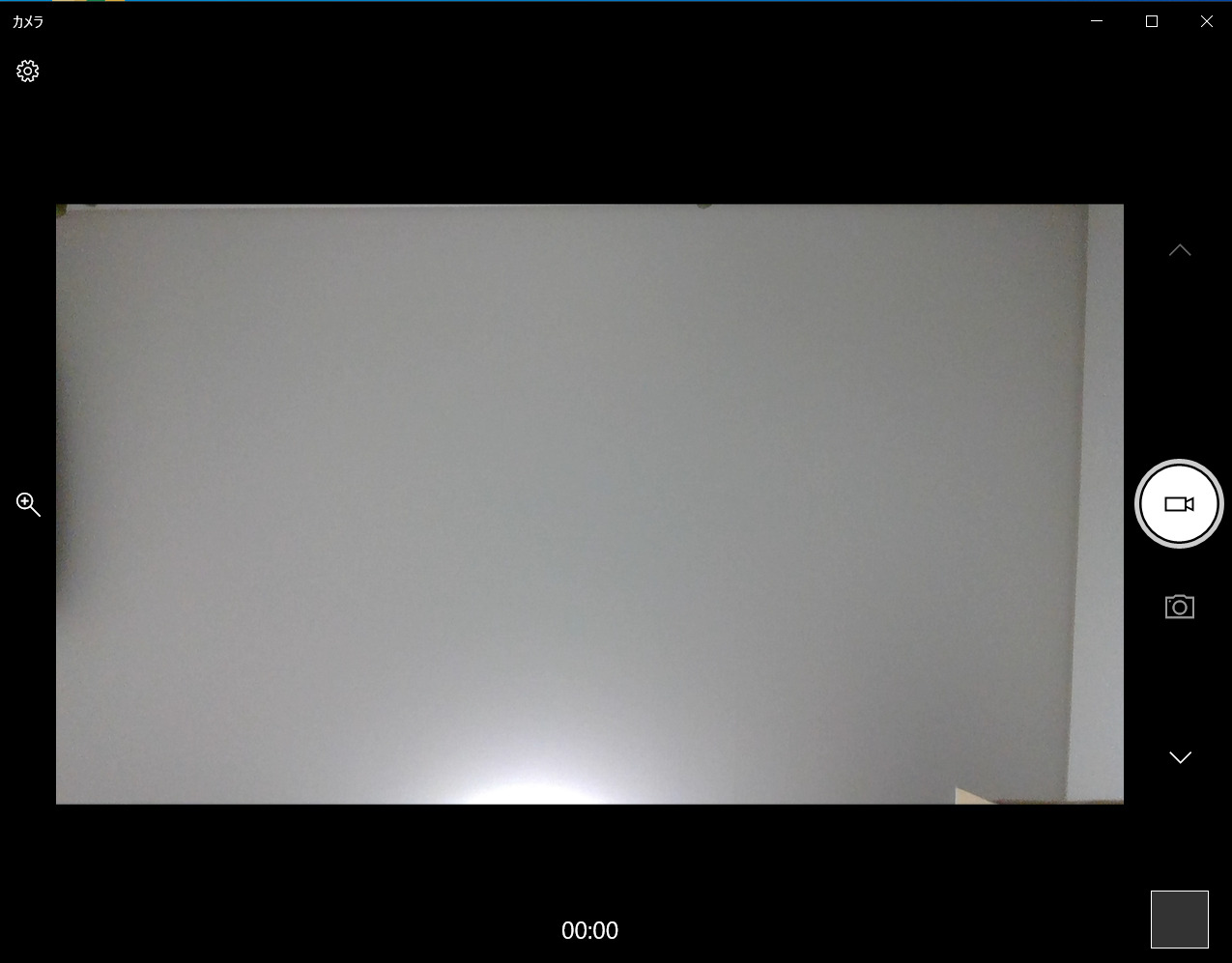作成日:2021/02/02
(更新日:2021/02/02)

パソコンが苦手な人「仕事でパソコンを使っています。ビデオ会議があるので、事前にカメラの動作確認をしたいです。簡単に確認する方法はありますか?パソコンが苦手な私でもわかるように教えてください。」
こういった疑問に答えます。




本記事のテーマ
【ZOOMの動作チェックに】パソコンのカメラの動作確認を行う方法を解説【Windows10】
記事の信頼性

記事を書いている私は、パソコンサポート歴6年ほど。
200社ほどの企業のパソコンサポートを担当していました。
今ではパソコン修理会社を設立して、年間500台以上のトラブル対応を行っております。
この記事から得られる事
Windows10のパソコンで、カメラの動作確認を行う方法について解説します。
ZOOMなどのビデオ会議をする際に、事前に動作確認をしたい方は、この記事を読むことで、簡単にカメラの動作チェックができます。
今回はWindows10のパソコンで、カメラの動作チェックをする方法について紹介します。
・初めてビデオ会議をする方。
・事前にカメラの動作確認をしたい方。
・初めて使うパソコンでビデオ会議をする方。
【ZOOMの動作チェックに】パソコンのカメラの動作確認を行う方法を解説
【前提条件】
・この方法はwindows10での手順です。
【手順】
①デスクトップの検索バーをクリック
②入力欄に「かめら」と入力し、検索候補に出てくる「カメラ」をクリック
③これでカメラが起動すれば動作確認OKです
カメラが無い場合や、故障している場合はカメラが立ち上がりません。
カメラが故障している場合や無い場合は、外付けカメラにて代用することも可能です。
筆者が使っているオススメのカメラは以下のものです。マイクも内蔵しています。